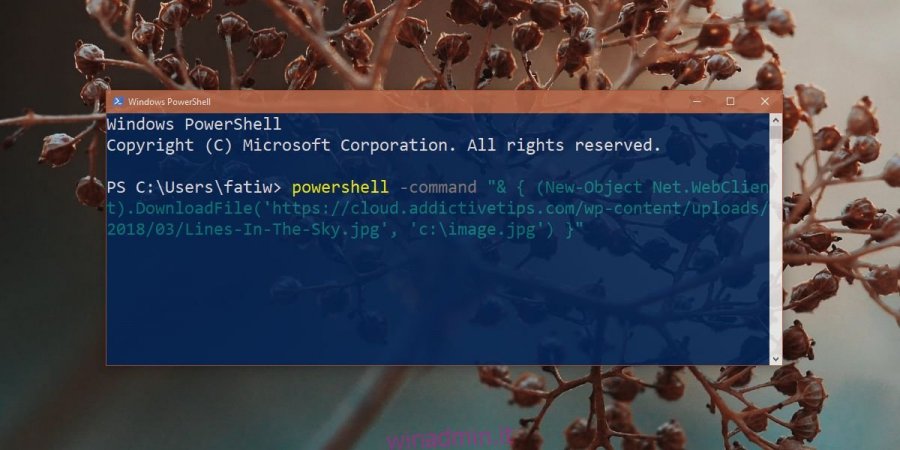PowerShell è diventata un’app predefinita in Windows con Windows 8. Non è un sostituto per il prompt dei comandi, ma può fare cose che il prompt dei comandi non può fare e più spesso è più facile da usare. Un esempio comune di ciò è il download di file. Se desideri scaricare un file dal prompt dei comandi, hai alcuni cerchi che dovrai saltare. Normalmente, dovrai installare un’app come wget o Cygwin. Con PowerShell è molto più semplice. È possibile scaricare file da PowerShell e salvarli nella cartella corrente o in qualsiasi altra cartella di propria scelta.
Sommario:
Scarica file da PowerShell
Non sono necessari diritti di amministratore per scaricare file da PowerShell. Tutto quello che devi sapere è il comando corretto. Il comando seguente scaricherà un file e lo salverà nella directory corrente. Se esegui PowerShell come utente normale, per impostazione predefinita si apre nella cartella utente. Se non si modifica la cartella, è possibile trovare il file scaricato nella radice della cartella utente.
Sintassi:
powershell -command "& { iwr url/FileName.Extension -OutFile FileName.Extension }"
Esempio:
powershell -command "& { iwr https://cloud.winadmin.it.com/wp-content/uploads/2018/03/Lines-In-The-Sky.jpg -OutFile image.jpg }"
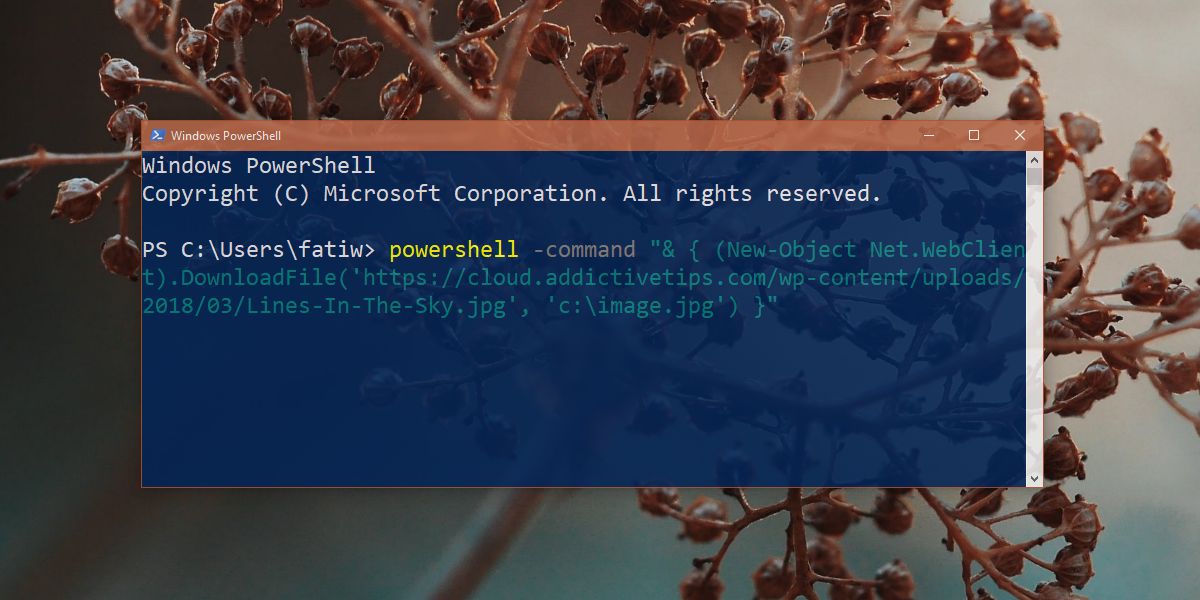
Salva in posizione cartella
Esistono due modi per scaricare file da PowerShell e salvarli in un percorso di cartella. Il primo metodo prevede di passare alla cartella in cui si desidera salvare con il comando cd.
Ad esempio, quando apri PowerShell, viene aperta la cartella dell’utente corrente. È possibile utilizzare il comando cd per passare, ad esempio, alla cartella Download.
Sintassi:
cd Folder path
Esempio:
cd C:UsersfatiwDownloads
Una volta che sei nella nuova cartella, puoi usare il comando della sezione precedente e scaricare il tuo file.
Il secondo metodo non richiede il passaggio a una diversa posizione della cartella. Invece, puoi semplicemente aggiungere la posizione di salvataggio al comando che esegui che è il seguente.
Sintassi:
$client = new-object System.Net.WebClient
$client.DownloadFile("url/FileName.Extension","SaveLocationFileName.Extension")
Esempio:
$client = new-object System.Net.WebClient
$client.DownloadFile("https://cloud.winadmin.it.com/wp-content/uploads/2018/03/Lines-In-The-Sky.jpg","C:New folderimage1.jpg")
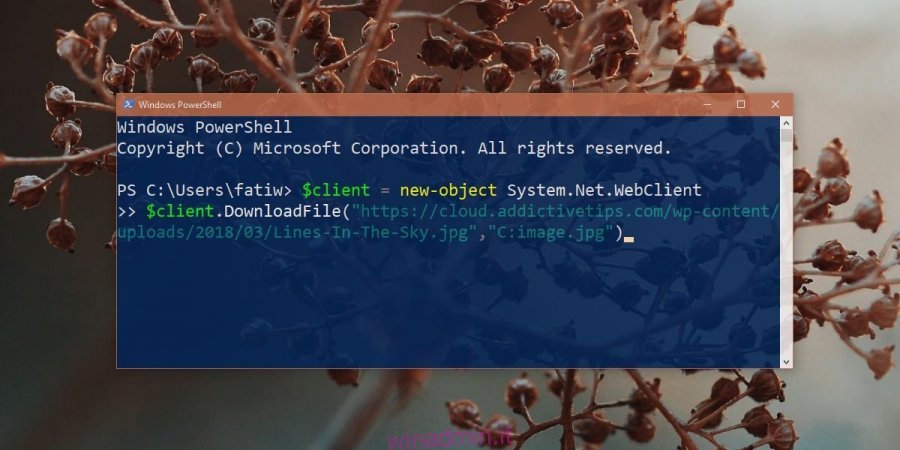
Avvertenze
PowerShell non controllerà se il nome del file che hai fornito è già in uso. Sovrascriverà un file senza preavviso, quindi se hai già un file chiamato image.jpg in una cartella, assicurati di non scaricare e salvare un altro file con lo stesso nome.
Se esegui PowerShell come utente normale, non ti consentirà di salvare i file nella directory principale dell’unità di Windows.
PowerShell non correggerà le estensioni dei file. Se usi PowerShell per scaricare un file JPG e gli dici di salvarlo come PNG quando gli dai il percorso di salvataggio, PowerShell non ti correggerà. Ciò comporterà l’impossibilità di aprire il file perché l’estensione non è corretta. Dovrai correggere l’estensione del file prima di poter aprire il file.